- HISモバイルのeSIMが開通するまでの日数や手順が知りたい。
- 1カ月のどのタイミングで乗り換えるとお得?
- MNP予約番号はいつ取得すれば良い?
- iPhoneはHISモバイルのeSIMを使えるの?
これらの疑問に対して、この記事では、
私のiPhoneSE(第3世代)を使って、実際にHISモバイルのeSIMに乗り換えたときの日数や手順を解説していきます。
電話番号をそのまま維持するMNPも行っています。
この記事の結論は以下の4つです。
- ネット申込みから約1週間で開通できる。
- 大手携帯会社からの乗り換えは月末がお得。
- MNP予約番号取得は「住所確認コード」が届いてからで良い。
- iPhoneでHISモバイルのeSIMは問題なく開通できた。
それでは詳しく解説していきます。
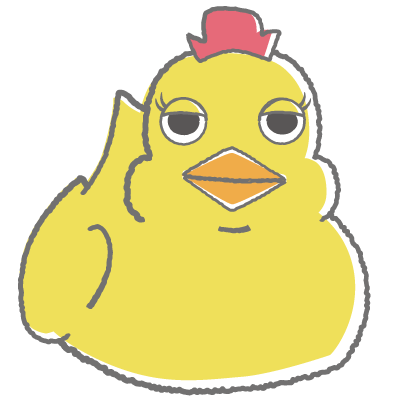
- iPhoneユーザー
- 格安SIMは6年前から使用
- 元青年海外協力隊員
- 子ども専門の理学療法士
\ 音声通話月額280円~!海外でSMS受信可能! /
HISモバイルに乗り換える前の状況
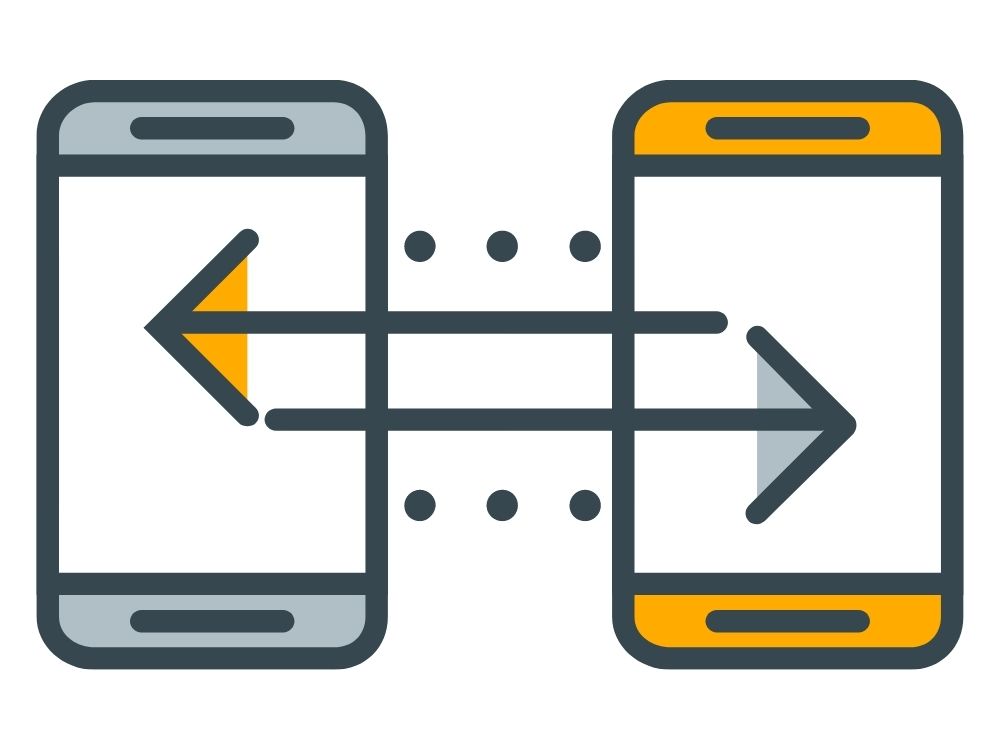
今回私は、格安SIM会社「ビッグローブ(BIGLOBE)」から「HISモバイル」へ、電話番号を変えずに乗り換えをしました。
乗り換え前後の状況は以下の通りです。
| 乗り換え前 | 乗り換え後 | |
| 携帯会社 | ビッグローブ (BIGLOBE) | HISモバイル |
| プラン | 月3GB 音声通話付き 1,320円 | 月7GB 音声通話付き 990円 |
| SIM | SIMカード使用 | eSIMを使用 |
| 使用端末 | iPhoneSE・第3世代 (SIMフリー端末) | iPhoneSE・第3世代 (SIMフリー端末) |
それでは、乗り換えの手順や実際にかかった日数について、以下より詳しく解説していきます。
HISモバイルをeSIMで開通するまでの日数・流れ・手数料
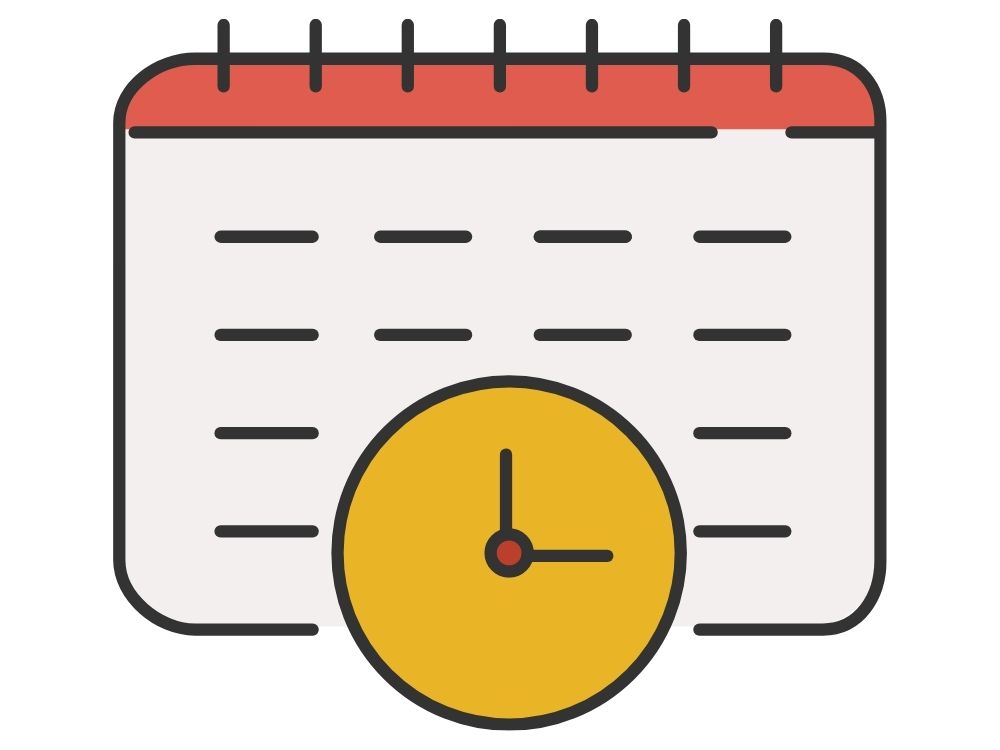
私がHISモバイルのeSIMを契約・開通した時の日数と流れです。
| 日数 | 開通までの流れ |
|---|---|
| 1日目 | eSIMをネットで申込む。 (約10分) 手数料3,300円を支払う。 |
| 3日目 | 本人確認完了のメールを受信。 |
| 6日目 | 住所確認コードが郵送で到着。 |
| MNP予約番号を取得。 | |
| 開通手続き。 (約30分~1時間) | |
| HISモバイル開通。 過去の携帯会社は 自動的に解約される。(※) |
HISモバイルのeSIMの場合、ネット申込みから開通まで、最短で約1週間かかりました。
「住所確認コード」は郵送のため、土日祝日が重なると、到着が遅くなる可能性があります。
eSIM契約の時は、2週間くらい余裕を持って手続きすることをおすすめします。
大手携帯会社からHISモバイルへの乗り換え(開通)は月末がお得
大手携帯会社からHISモバイルへの乗り換え(開通)は月末がお得です。
理由は、ドコモ・au・ソフトバンクの大手携帯会社や楽天モバイルなどは、月の途中で解約しても日割りにはならず、1カ月分の料金が請求されるためです。

ドコモ、au、ソフトバンクの大手携帯会社や楽天モバイルは、MNPでHISモバイルの回線が開通した時点で解約になります。
解約の手続きは必要ありません。
また、HISモバイルは開通日が1カ月の始まりになります。
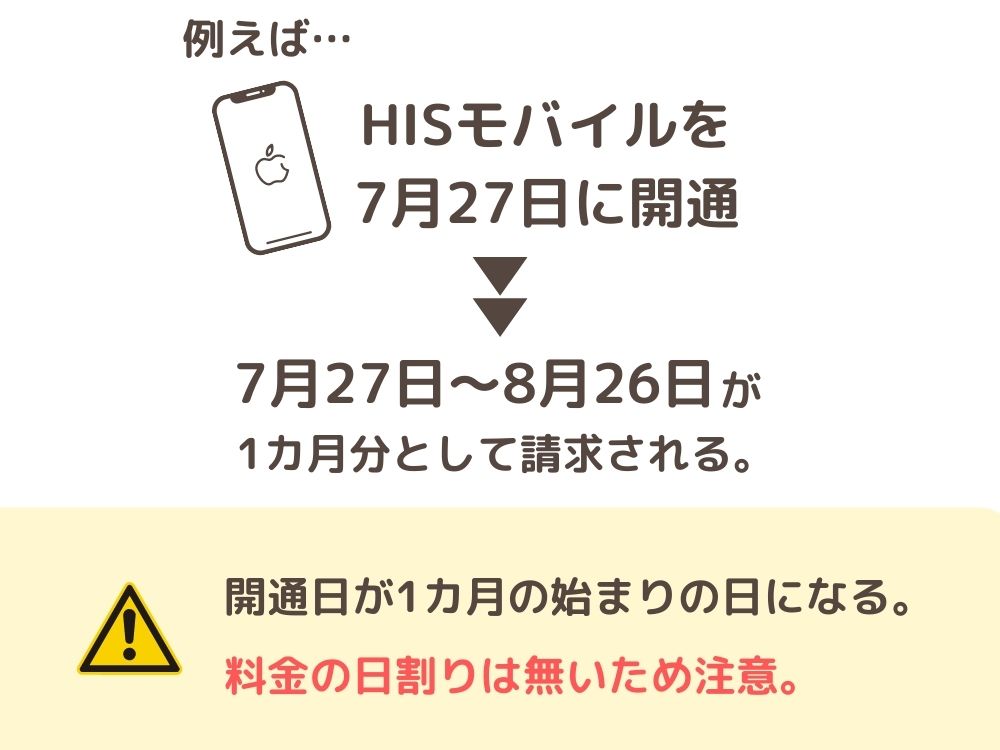
大手携帯会社からHISモバイルに乗り換える場合、HISモバイルの方が料金が安くなることの方が多いです。
そのため、1カ月ギリギリまで大手携帯会社の契約を維持して、月末にHISモバイルの開通をすることで、月額料金の無駄を少なくすることができます。
 みず
みずHISモバイルは申込みから開通まで1~2週間かかるので、ネット申込みは月の始め~中ごろがおすすめです。
\ ネットで完了!申込みはこちらから /
【HISモバイル】eSIMへの乗り換えで、ネット申込みの時に必要なもの
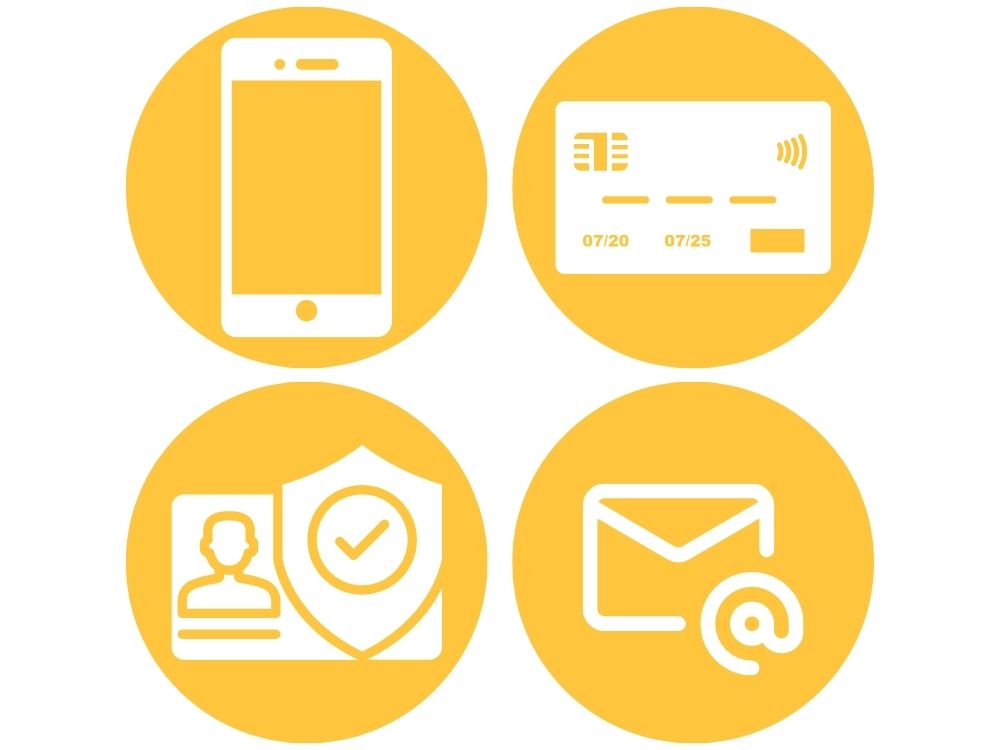
eSIMへの乗り換えでネット申込みの時に必要なものは以下の4つです。
- 2018年以降に発売されたiPhone
- クレジットカード
- 本人確認書類
- フリーメールのアドレス
ネット申込みの時点では、MNP予約番号は必要ありません。
必要なものについて詳しく解説していきます。
2018年以降に発売されたiPhone
2018年以降に発売されたiPhoneであれば、HISモバイルのeSIMが使えます。
具体的な機種は以下の通りです。(発売順)
- iPhone XSモデル
- iPhone XR
- iPhone 11モデル
- iPhone SE(第2世代)
- iPhone 12モデル
- iPhone 13モデル
- iPhone SE(第3世代)
- iPhone 14モデル
eSIM対応のiPhoneとは、端末内にSIMが組み込まれたiPhoneの事です。
そのため、SIMカードのように抜き差しする必要はありません。
携帯会社を乗り換える時はデータの書き換えをするだけなので、手続きが早く済むことが特徴です。
SIMロックの有無を確認
以下の端末はそのまま使用できます。
- ドコモで購入したiPhone
- SIMフリーのiPhone
一方、auやソフトバンクなど、ドコモ以外の会社で購入したiPhoneであればSIMロック解除が必要です。
ウェブサイトで手続きをすれば、無料でSIMロックを解除できます。
SIMロックが解除されているかどうかは以下の方法で確認できます。(iPhone)
設定確認。
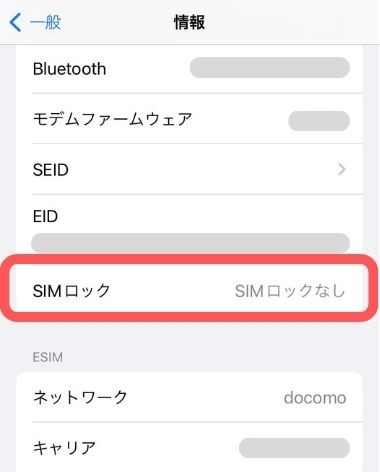
 みず
みずSIMロックを解除しても、通信は今まで通りできるのでご安心を。
例えば、auのSIMロック解除の手続き・解除後でもauの通信はそのまま使えます。
クレジットカード
HISモバイルの支払いはクレジットカードのみ可能です。
クレジットカードは以下の国際ブランドであれば利用できます。
- Visa
- Master Card
- JCB
- アメリカンエクスプレス
- ダイナースクラブ
また、HISモバイルは家族名義のクレジットカードも支払いに利用できます。
例えば、未成年の子どもの携帯代金を、親のクレジットカードで支払うことができます。
クレジットカードの持ち主とHISモバイル契約者が同じ名字であれば、契約時に家族名義のクレジットカードが登録できます。
注意が必要なのは、クレジットカードの持ち主とHISモバイル契約者の名字が違う場合です。
この場合は、戸籍謄本や住民票など、家族であることが証明できる書類の提出が必要になります。
本人確認書類
本人確認書類は以下の中から1つ提出が必要です。
- 運転免許証
- 身体障害者手帳
- 精神障害者保健福祉手帳
- 療育手帳
- 在留カード
- 運転経歴証明書
- 特別永住者証明書
- 住民基本台帳カード(写真付きカードのみ)
- マイナンバー(個人番号)カード(おもて面のみ)
- 届出避難場所証明書
HISモバイルのWEB申込みの時に、写真をアップロードして提出します。
日本国パスポートも本人確認書類として利用できます。
しかし、日本国パスポートのように現住所が証明できない書類の場合は、補助書類の提出が必要です。
- 3カ月以内に発行された住民票
- 公共料金領収書
フリーメールのアドレス(GmailやYahooメールなど)
申込み時に確実にメールが受信できるメールアドレスが必要です。
- 申込み後の審査結果
- 手続きの進行状況
などを知らせるメールが届きます。
キャリアメール(@docomo.ne.jpや@softbank.ne.jpなど)でもメールは受信できますが、HISモバイルに乗り換えした後は利用できなくなります。
そのため、GmailやYahooメールなど、無料で利用できるメールアドレスを準備しておいた方が手続きがスムーズにできます。
Gmailアドレスの作り方は以下の記事をご覧ください。
Gmailアドレス(Googleアカウント)を新規作成する方法【iPhone】
\ 月額280円~海外でSMS受信可能! /
HISモバイルのeSIMをネットで申込む手順
HISモバイルのeSIMをネットで申込む手順は以下の通りです。
- HISモバイル・自由自在2.0プランにアクセス
- 希望のプランを選択
- HISモバイルのマイページにIDを新規登録
- マイページにログイン後、本人確認情報を入力
- 確認・申込み完了後、メールが届く
eSIMのネット申込みは10分くらいで完了します。
詳しく解説していきます。
①HISモバイル・自由自在2.0プランにアクセス。
\ 自由自在2.0プランの申込みはこちらから /
②自由自在2.0プランの【今すぐお申込み】をタップ。

③eSIMを選択。
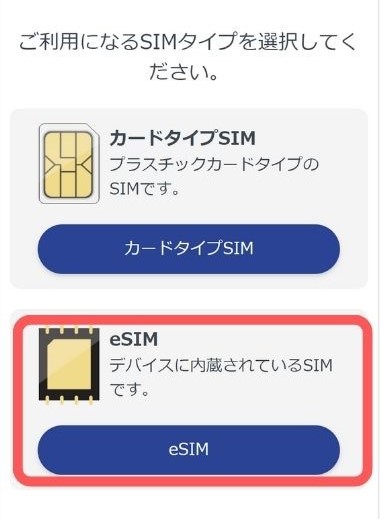
④注意事項を確認し、申込みを始める。
①eSIMは「音声通話付きプラン」のみ選択できる。
②データ量や通話オプションなどを選択。
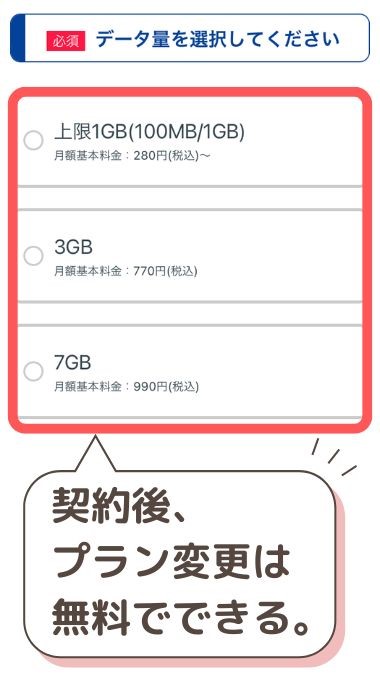
契約後、データ量のプラン変更は何度でも無料で変更できます。
変更は次の月から適用されます。
7月29日~8月28日の間にプランを変更したら、8月29日から適用される。
申込みと同時には適用されないので、注意が必要。
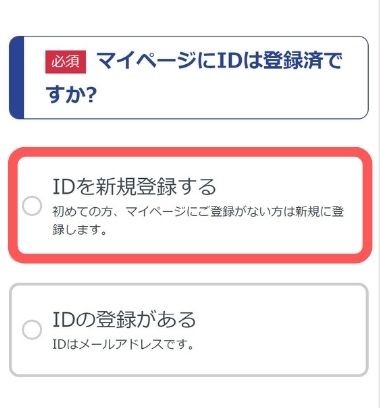
①Gmailなどのメールアドレス、任意のパスワードを入力する。
②記入したメールアドレスに【IDご登録手続きのご案内】のメールが届く。
③メール内のURLをクリックすれば、登録手続き完了。
①My HISモバイルにログイン。
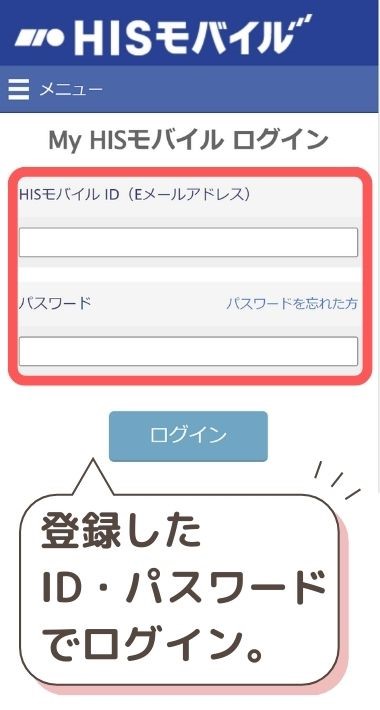
②本人確認書類をアップロードし【追加】をタップ。
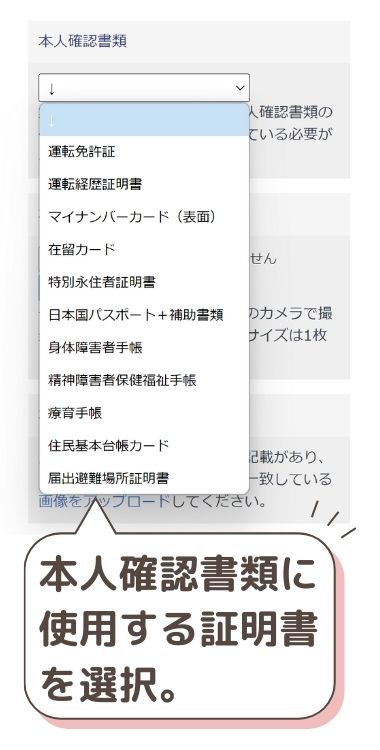
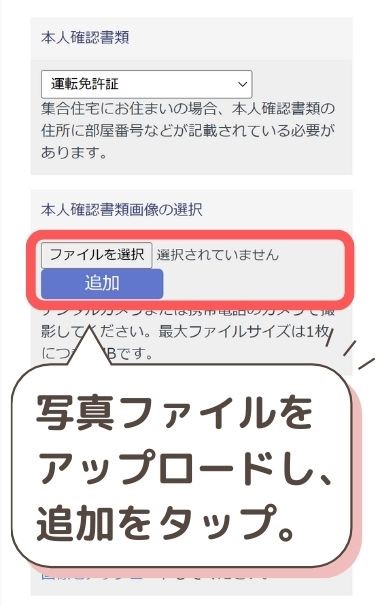
③クレジットカードの決済情報を入力する。
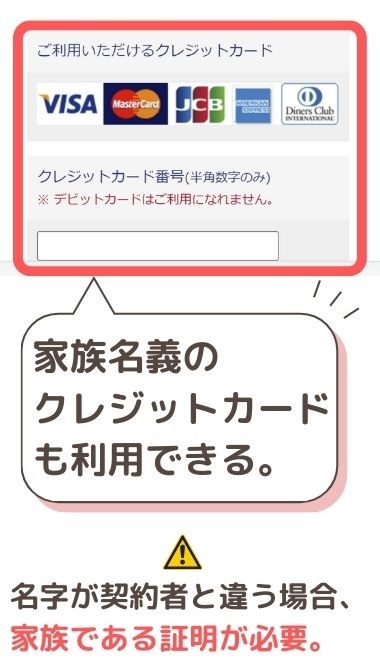
①本人情報の確認・申込み完了後、登録したメールアドレスに【本人確認書類の照会作業中】という内容のメールが届く。
②2日後に「お客様情報の確認が完了した」という内容のメールが届く。
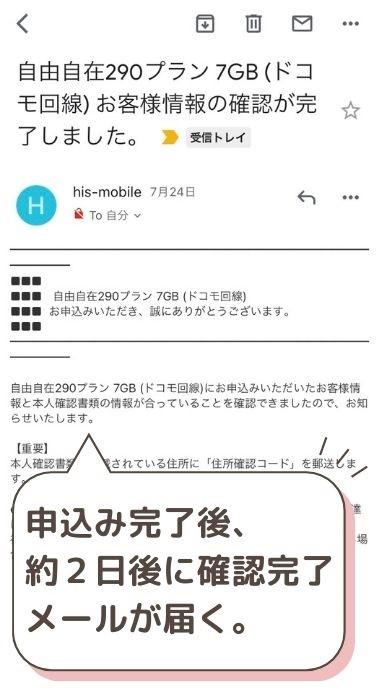
③HISモバイルから【住所確認コード】が郵送されるので、到着するまで待つ。
確認完了メールが来てから約3~4日で届く。
「住所確認コード」は普通郵便で送られてくるため、土日祝日が重なると到着が遅くなります。
データ量のプランは無料でいつでも変更できる
- 1カ月どのくらいデータ量を使うか予測できない
- データ量が足りなかったら嫌だな
- データ量が余り過ぎたらもったいないな
と、契約時のデータ通信量について悩む方も多いです。
HISモバイルは利用開始後でも、無料で何度でもデータ量のプランが変更できます。

どうしてもデータ量が予測できない方は、7GBプラン(990円)がおすすめです。
 みず
みず私は7GBのプランです。
主にLINE、ネットサーフィン、地図検索でスマホを使います。
時々YouTube視聴をしますが、データ量は月5~6GBで収まります。
\ 無料でいつでもプランが変更できる /
【HISモバイル】開通手続きの時に必要な物

eSIMネット申込みが終わったら、約1週間後に「住所確認コード」という書類が郵送で届きます。
届いたら開通手続きができます。
開通手続きに必要な物は以下の3つです。
- 住所確認コード
- MNP予約番号
- Wi-Fi環境
詳しく解説していきます。
住所確認コード
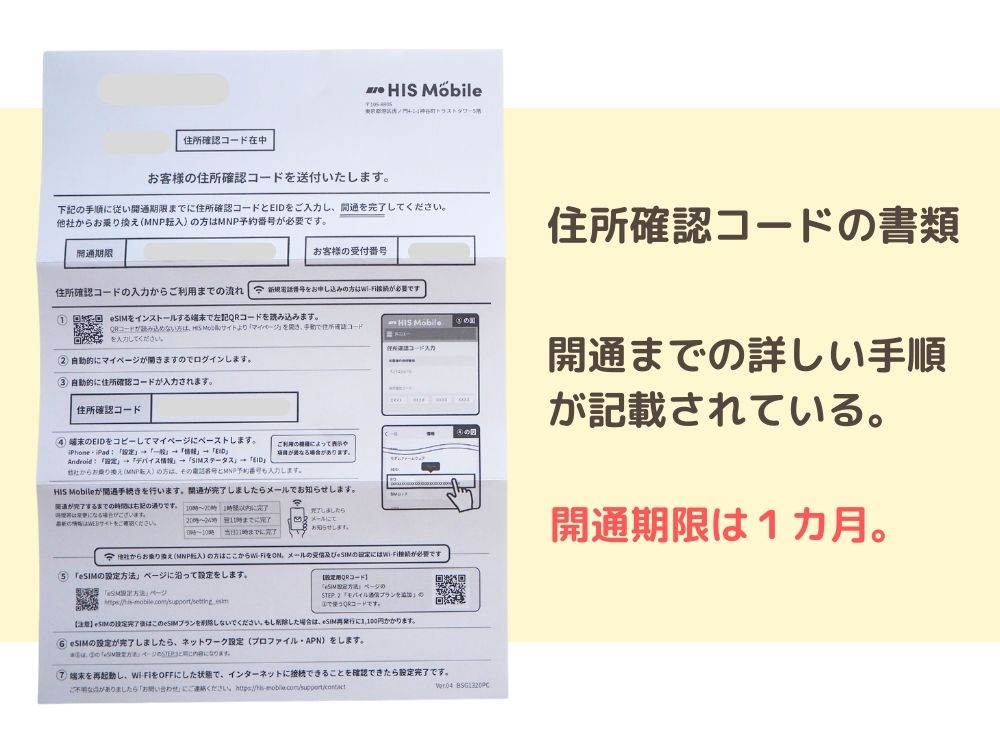
eSIMをネットで申込んでから約1週間で「住所確認コード」が郵送で届きます。
住所確認コードを使った開通期限はネット申込み日から約1カ月です。
期限内に開通しなかった場合、以下のことに注意が必要です。
- 住所確認コードが使えなくなる
- 開通手続きができなくなる
- 手数料(3,300円)の返金はない
必ず期限内に開通手続きを行いましょう。
MNP予約番号
今まで使っていた携帯電話番号をHISモバイルで利用したい場合、MNP(携帯電話番号ポータビリテ)予約番号が必要です。
「住所確認コード」を受け取った後の開通手続きで、MNP予約番号を入力する項目があるためです。
MNP予約番号の取得方法は、これまで契約していた携帯会社で、「MNP予約番号発行」の手続きをすればできます。
ドコモ・au・ソフトバンク・楽天モバイル・UQモバイルのMNP予約番号取得方法について、記事にまとめています。
よろしければご覧ください。

そのほかの携帯会社については、
【○○(携帯会社名) MNP取得】
で検索すれば、各会社の取得方法が分かります。
 みず
みずMNP予約番号は15日間の有効期限があるので、住所確認コードが到着してから取得しましょう。
Wi-Fi環境の準備
「住所確認コード」を郵送受け取ったあと、開通手続きでWi-Fiが必要です。
Wi-Fi環境を確保しておきましょう。
HISモバイルの「住所確認コード」到着後、開通するまでの手順
HISモバイルの「住所確認コード」到着後、開通するまでの手順は以下の通りです。
- MNP予約番号を取得
- 「住所確認コード」の用紙に従ってスマホを操作
- Wi-Fiを使って、eSIMの設定
- APN構成プロファイルをダウンロード・設定
- iPhoneを再起動し、ネット接続を確認して完了
開通までの手順は早くて30分~1時間で完了します。
詳しく解説していきます。
契約中の携帯会社から、MNP予約番号を取得します。
MNP予約番号を取得方法は、
【○○(携帯会社名) MNP取得】
で検索すれば知ることができます。
- MNPの発行手数料は原則無料
- 発行までの時間は、およそ数十分~1日
①住所確認コードの用紙にあるQRコードをiPhoneのカメラで読み取り、My HISモバイルにログイン。
②画面の流れに従って、
- 住所確認コード
- EID
- MNP予約番号
を入力していく。
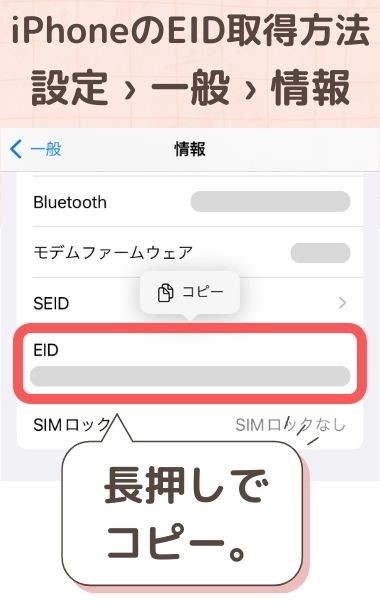
HISモバイルのページに戻り、ペースト。
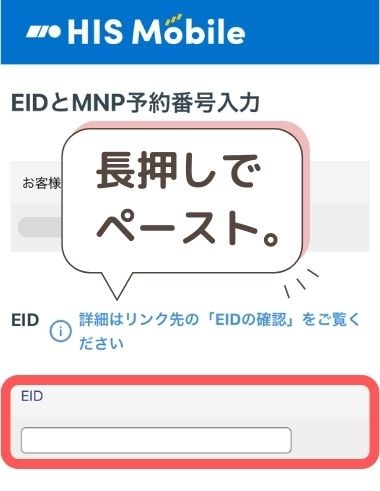
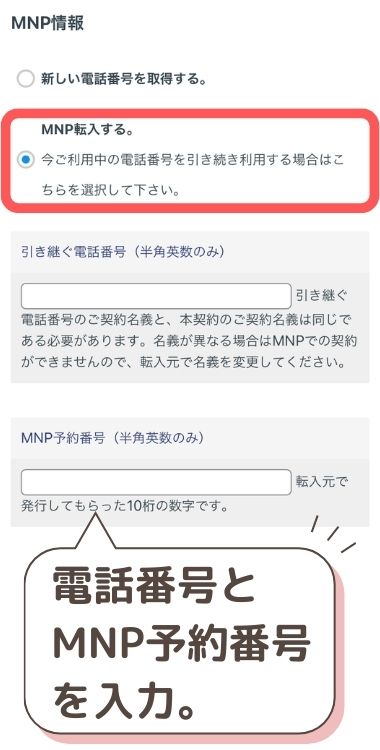
入力後、開通手続きが始まります。
開通が完了すると、メールが届きます。
開通完了までの時間の目安は以下の通りです。
| 10時~20時 | 1時間以内に完了 |
| 20時~24時 | 翌日11時までに完了 |
| 0時~10時 | 当日11時までに完了 |
 みず
みず私は土曜日の11時頃に手続きし、5分で開通完了のメールが届きました。
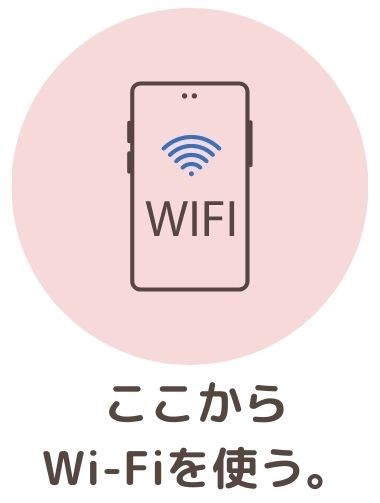
用紙の「eSIMの設定方法」のQRコードを読み取り、手順に沿って設定していきます。
SIMカードからeSIMへ変更する時は、注意が必要です。
STEP2の②の下の方にある、
【SIM→eSIMへの変更・eSIMの再発行・二次元コードが上手く読み取れない場合】
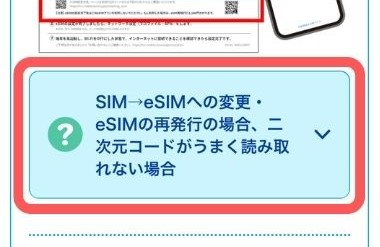
という項目をタップして、手順に従ってください。
①「eSIMの設定方法」ページを必ずsafariで開く。
②ページ内のSTEP3の②からプロファイルをダウンロードする。
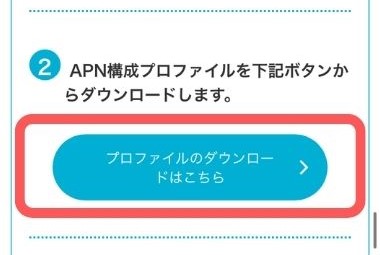
③ダウンロード後、iPhoneの設定ダウンロード済みのプロファイルをタップ。
④iPhoneのパスコードを入力してダウンロード。
過去のプロファイルは削除しましょう。
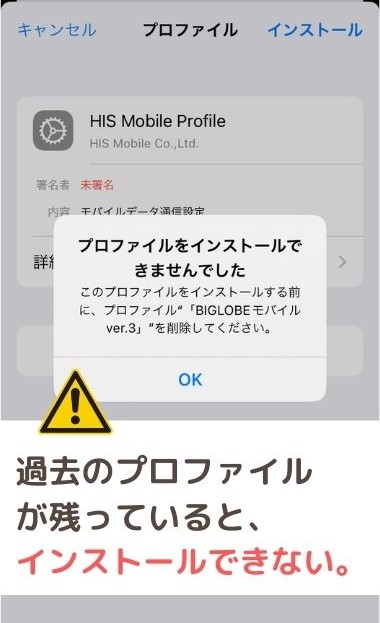
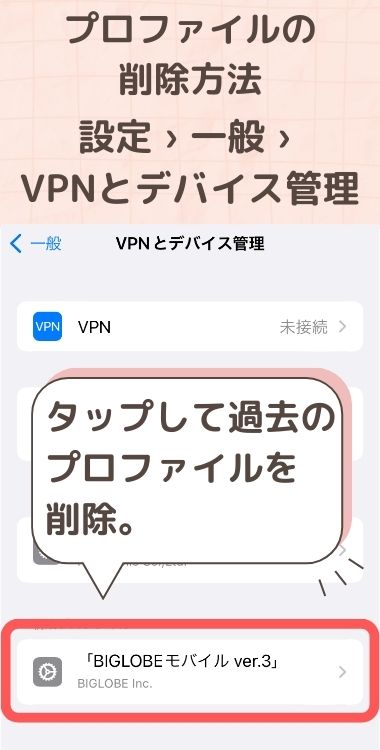
①iPhoneを必ず再起動する。
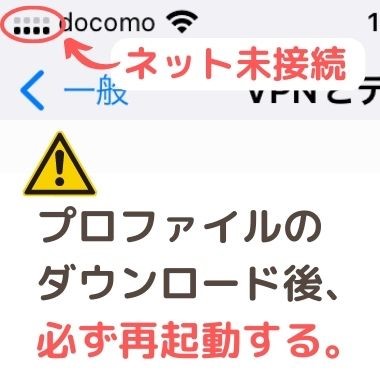
②Wi-Fiをオフにする。
③HISモバイルのネットが接続できているか確認。
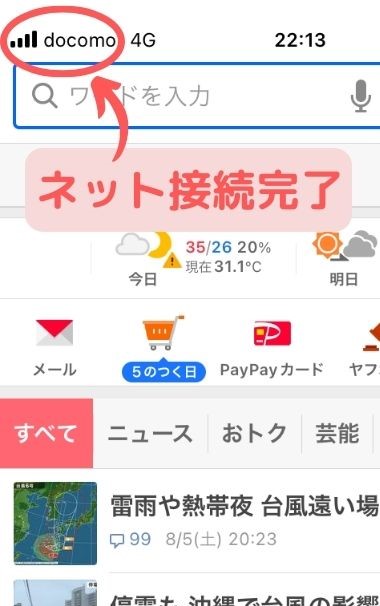
④設定完了!お疲れ様でした
\ 音声通話280円~!海外SMS受信無料! /
まとめ:HISモバイルのeSIMは1週間前後で開通できる
iPhoneを使って、HISモバイルのeSIMをMNPで開通する手順を解説していきました。
今回のポイントは以下の4つです。
- ネット申込みから開通まで約1週間かかる
- 乗り換えは月末がお得である
- eSIMは2018年以降に発売されたiPhoneに対応している
- 住所確認コードやMNP予約番号は期限があるので注意する
HISモバイル開通までの参考になりましたら、幸いです。
\ 自由自在プランの申込みはこちらから /

